Получите ответ на вопрос по 1С бесплатно, заполните заявку
Эквайринг – это безналичная оплата товаров и услуг при помощи банковской карты через платёжный терминал. Этот способ используется многими фирмами при обслуживании клиентов. Сегодня в программах 1С 8 (ред. 3.0) эквайринг является встроенным элементом.
Система экварийнга в 1С работает удобным для всех сторон обслуживания образом. Когда покупатель предъявляет платёжную карту, следует целый ряд операций. Сначала карта считывается платёжным терминалом, затем данные о ней передаются в систему какого-то банка (выбранного продавцом для сотрудничества). После просмотра всех сведений банком на терминал приходит ответ под видом оплаты либо отказа в проведении операции (например, из-за отсутствия средств на карте или из-за введения неверного пароля от неё).
Неважно, розница или опт в данном случае подразумевается под продажами через эквайринговую систему. Программы 1С позволяют работать по эквайрингу и проводить оплату в обоих случаях.
Для проведения эквайринговых операций потребуется совершить ряд действий:
- заключение договора с кредитно-финансовым учреждением (банком) на предоставление эквайринговых услуг;
- получение у банка специального вида оборудования — платёжный POS-терминал (или несколько таковых);
- обсуждение договорных условий и консультирование по установке и настраиванию оборудования;
- получение у банка драйверов для терминала.
По договору с банком вам предоставляется в пользование оборудование. Причём условия его предоставления могут разниться. После привоза и установки оборудования придётся поставить драйверы, а также подключить терминал банка со считывающим устройством. Теперь рассмотрим, как подключить эквайринг непосредственно в системе, чтобы проводить оплату через терминал.
Настройка эквайринга в 1С
При работе с программой 1С:Розница сначала потребуется занести сведения о банке, с которым заключался договор на установку оборудования, открытие расчётного счёта и последующее обслуживание. Для этого входим в раздел НСИ и открываем «Контрагенты».
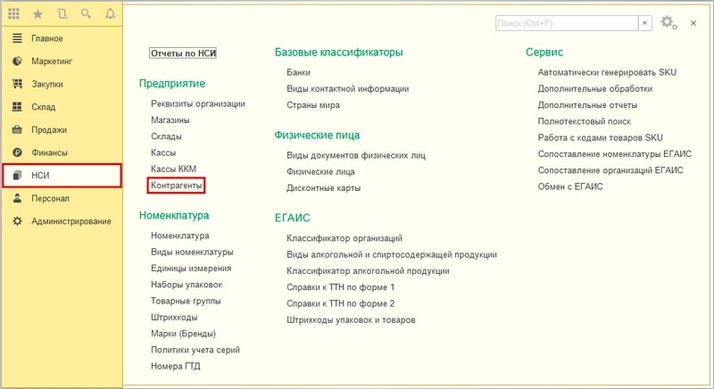
Здесь нужно нажать «Создать» и заполнить форму для контрагента: выбрать правовой статус, снять галочки с покупателя/поставщика, ввести наименование банка, а также его реквизиты.
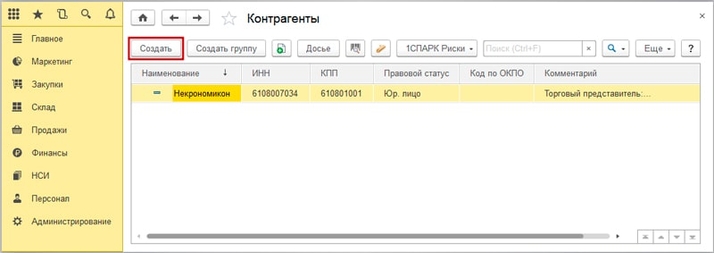
В конце не помешает предварительный просмотр введённых данных для проверки их корректности. При нажатии «Записать и закрыть» в системе появляется новый контрагент. Дальше нужно приступать к настройке вида оплаты.
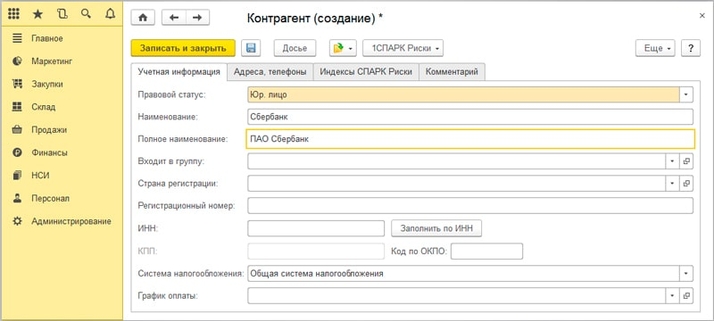
Настройка вида оплаты потребует последовательность действий. Сначала зайдём в раздел «Администрирование» и откроем «Продажи».
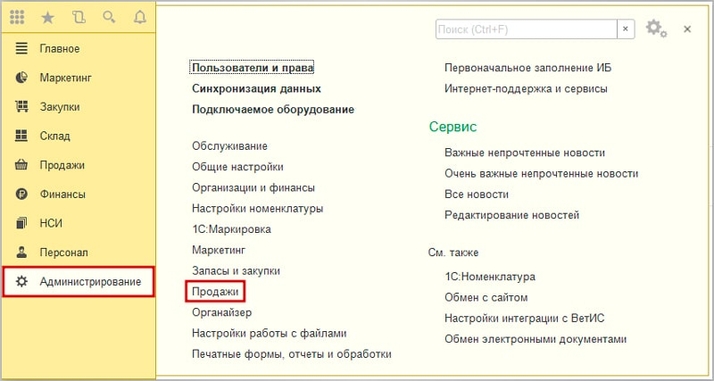
Здесь отметим пункт «Оплаты платёжными картами» и откроем «Виды оплаты».
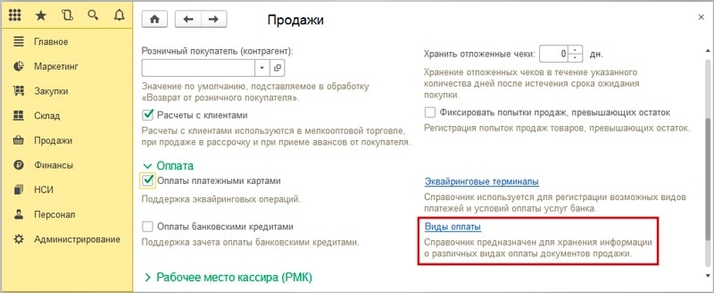
Потом нажмём «Создать» и выберем «Оплата платёжной картой».

Введём название. Не забывайте о предварительных просмотрах заполненных вами форм для проверки корректности введённых данных. Нажмём «Записать и закрыть».
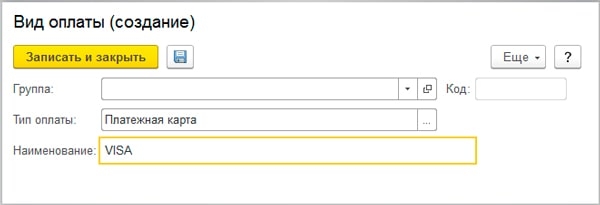
Вид оплаты по безналу настроен. Теперь нужно настроить систему на работу с терминалом банка.
Настройка работы с терминалом для эквайринга: как подключить его к ПО?
- В разделе «Администрирование» выберем категорию «Продажи» и нажмём на «Эквайринговые терминалы».
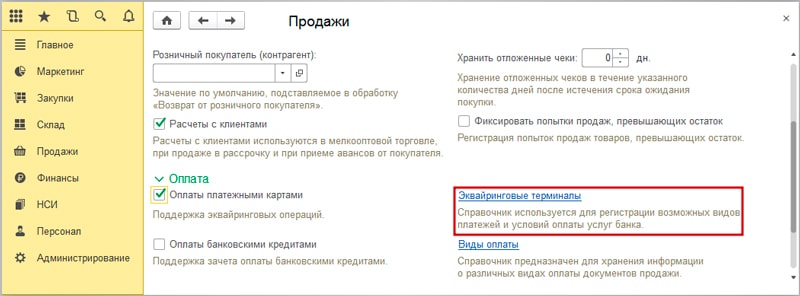
- Нажмём «Создать» и заполним форму для нового терминала. Заполняемые строки: эквайер (контрагент), вид кассы (касса ККМ) и её принадлежность конкретному лицу (юрлицо, ИП), наименование сторон сотрудничества (например, Сбербанк/ИП «Ромашка»), использование ЭТ без подключения к системе.
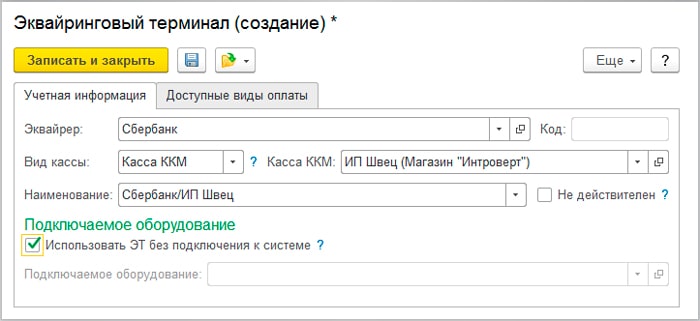
- Не пренебрегаем лишним просмотром вашего заполнения формы и нажимаем «Записать и закрыть».
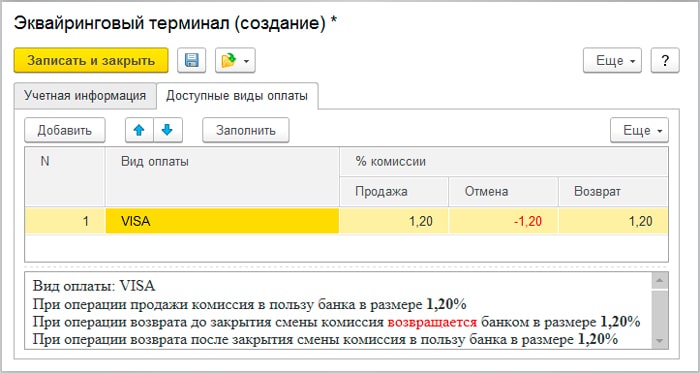
Затем откроем соседнюю вкладку этой же формы «Доступные виды оплаты». Здесь указываем банковский комиссионный процент. Он уходит с каждой проведённой эквайринговой операции (оплаты) банку. На этом настройка закончена, и можно провести безналичную оплату в РМК через кнопку «Платёжная карта» (кнопка «Платёжная карта» (F7) должна быть активна).
По окончании установки драйверов нужно проверить работоспособность подключённого оборудования. Для этого надо воспользоваться сервисом «Оплатить картой», введя сумму и нажав на «Оплату платежа». При совершении оплаты потребуется вставить карточку в банковский POS-терминал (для реализации этого шага терминал банка должен быть уже подключён к фискальной регистрационной системе).
Что организация получает после настройки эквайринга в 1С
При успешном настраивании системы появится доступ к оплате и отправке транзакции по документу «Операции по платёжным картам». Он расположен в разделе «Банк и касса». Проведение оплат возможно как по оптовым покупкам, так и по покупкам в розницу. По бухгалтерии эта разница учтена. Необходимо создавать документ с учетном типа продаж: опт требует документ под названием «Оплата от покупателя», а розница — «Розничная выручка». «Вид оплаты» формируется при использовании сведений из справочника.
Настраивать систему для работы с оборудованием не так уж просто. Торговый POS-терминал для эквайринга требует связи с внешней аппаратурой, из-за чего используются допнастройки. Настраивать эквайринг можно не только в 1С:Розница. Доступно это, к примеру, и в 1С:Управление торговлей.
Для быстрого и корректного подключения оборудования вы можете обратиться в нашу компанию по номеру +7 (499) 956-21-70 или написать нам на почту 4dv@4dk.ru